笔记本双显卡,小编教你笔记本双显卡怎么切换
- 分类:Win7 教程 回答于: 2018年03月31日 15:30:02
现在大多的电脑都拥有双显卡,笔记本双显卡,但是并不是说多了就是件好事,我想,这句话对于电脑玩家来说是深有体验,因为双显卡电脑在运行一些游戏时,很明显没有单显卡那么灵敏,为此,小编就给有需要的用户准备了笔记本双显卡切换的操作。
双显卡切换,指的是在独立和集成显卡之间进行切换,而在笔记本运行游戏时候,独立显卡的很适合的。对于这种情况,需要将双显卡切换到独立显卡上运行,那么笔记本双显卡怎么切换呢?显卡安装需要做什么呢?下面,小编就来跟大家分享笔记本双显卡切换的操作了。
笔记本双显卡怎么切换
首先,要确定电脑是否是双显卡,另外检查一下双显卡驱动是否安装正常,之后再看独立显卡是N卡还是A卡,
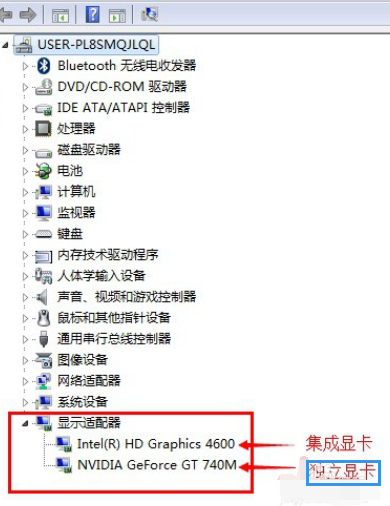
笔记本图-1
如果是N卡,在电脑桌面空白位置,点击鼠标右键,然后选择【NVIDIA控制面板】
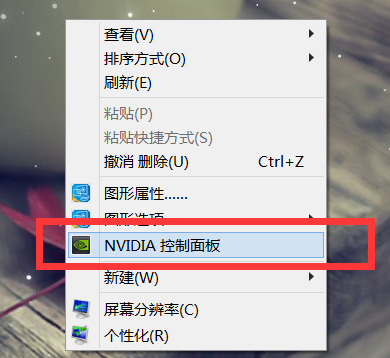
切换显卡图-2
在打开的NVIDIA控制面板中,我们在左侧的3D设置中,
点击【管理3D设置】,然后在右侧的【全局设置】中,
将首选图形处理器下方的选项,更改为【高性能NVIDIA处理器】,
完成后,记得再点击底部的【保存】
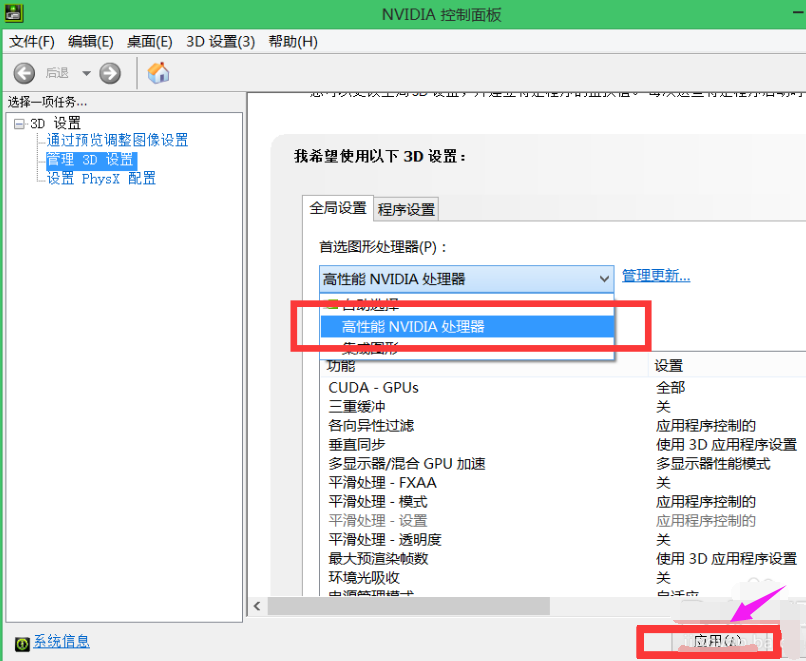
笔记本图-3
以上是N卡设置方法,下面是A卡淂,同样是在电脑桌面空白位置,点击鼠标【右键】,在弹出的选项中,点击【配置可交换显示卡】
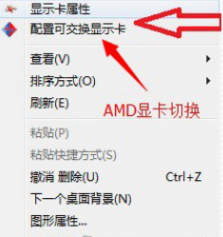
切换显卡图-4
然后在弹出的AMD可切换显示卡设置中,我们可以将需要设置为独立显卡运行的应用程序添加进来,然后选择【高性能】即可,
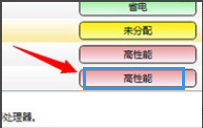
切换显卡图-5
完成后点击底部的【保存】就可以了

笔记本显卡图-6
以上就是笔记本双显卡切换的操作。
 有用
93
有用
93


 小白系统
小白系统


 1000
1000 1000
1000 1000
1000 1000
1000 1000
1000 1000
1000 1000
1000 1000
1000 1000
1000 1000
1000猜您喜欢
- win7系统如何进行重装2023/11/03
- 开机后黑屏,小编教你华硕笔记本开机黑..2018/03/12
- 小编详解如何调整电脑分辨率..2018/12/05
- Win7共享打印机:简单设置步骤与使用指..2024/04/09
- 台式电脑Win7系统重装教程,详细步骤分..2024/04/11
- Win7快捷键全解析:更高效率操作..2024/04/17
相关推荐
- 交互式服务检测,小编教你如何解决电脑..2018/06/15
- 新手如何重装win7?五步轻松搞定系统重..2024/10/08
- 联想笔记本安装win7系统如何操作..2021/04/03
- win7重装系统教程2023/12/26
- win7一键还原,小编教你win7怎么一键还..2018/04/27
- win7重装系统的详细步骤2023/12/05




















 关注微信公众号
关注微信公众号





